手机wps表格怎么加横线 wps表格怎么在指定位置添加一条横线
日期: 来源:贝斯特安卓网
在使用手机WPS表格编辑文档时,有时候需要在表格中添加横线来区分不同内容或者突出某些信息,在WPS表格中,可以通过指定位置来添加一条横线,使得表格更加清晰易读。通过简单的操作,你可以在需要的地方快速添加横线,提升文档的整体美观和可读性。下面我们就来看看如何在手机WPS表格中添加横线。
wps表格怎么在指定位置添加一条横线
方法如下:
1.第一步:打开一个需要加一条横线的wps表格。
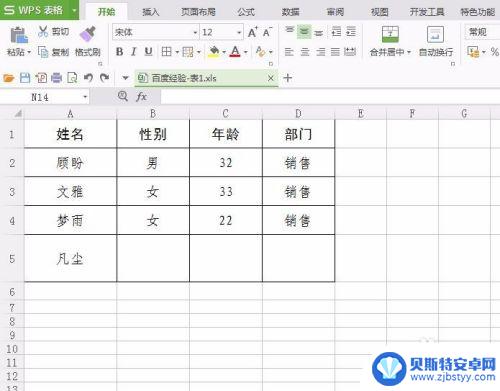
2.第二步:在菜单栏“插入”中找到“形状”。
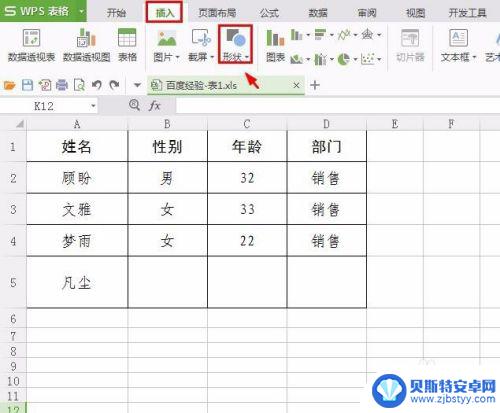
3.第三步:单击“形状”,在下拉菜单中选择直线。
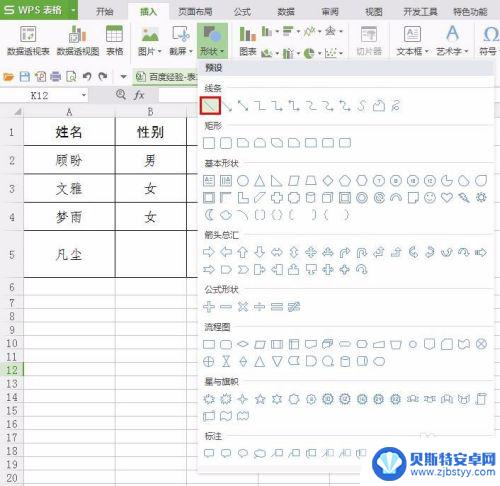
4.第四步:同时按住左键和shift键拖动鼠标画出直线。
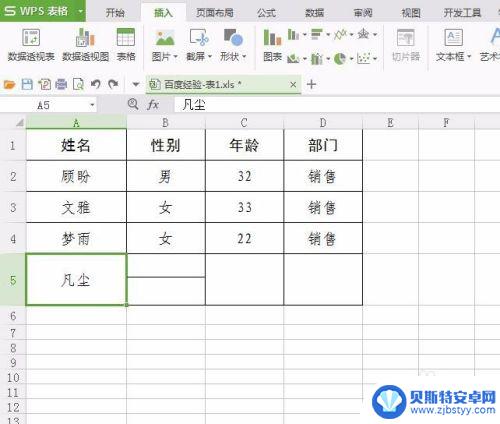
5.第五步:在“绘图工具”菜单中可以根据自己的需要设置直线的样式。
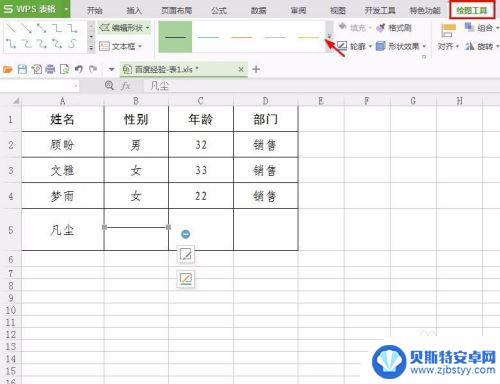
6.第六步:单击直线右侧第二个图标,可以设置直线的颜色。
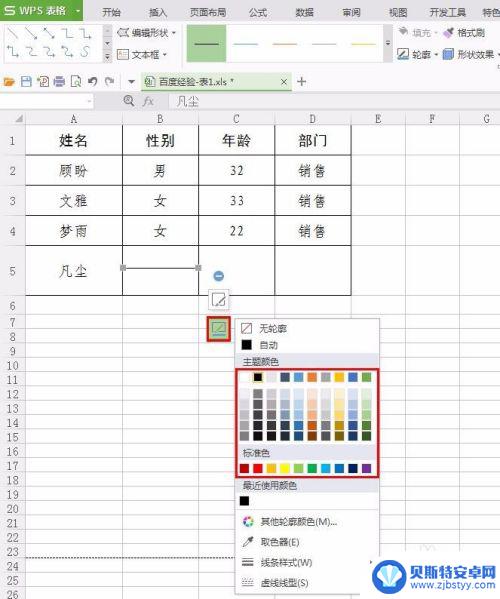
7.第七步:在“线条样式”中可以选择所需的线条粗细。
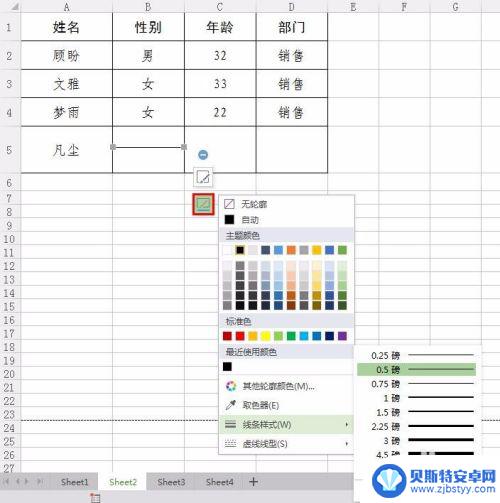
8.设置完成后,单击表格空白处,完成操作。
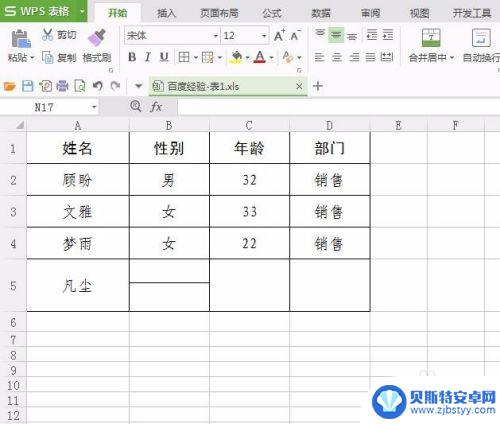
以上就是手机wps表格怎么加横线的全部内容,有需要的用户可以按照以上步骤进行操作,希望对大家有所帮助。
相关教程
-
手机wps打印横向页面设置 WPS表格的纸张横向打印设置方法
-
wps在手机上怎么制作表格 手机上怎么使用wps制作表格
-
手机怎么弄表格颜色 WPS Office手机版表格颜色填充快捷方式
-
手机上wps表格怎么加一行 手机wps表格中如何插入一行数据
-
手机wps表格里的日期怎么设置格式 手机WPS表格文件如何调整日期格式
-
手机wps图表怎么加粗 手机WPS Excel字体加粗操作步骤
-
手机能否充值etc 手机ETC充值方法
-
手机编辑完保存的文件在哪能找到呢 手机里怎么找到文档
-
手机如何查看es文件 手机ES文件浏览器访问电脑共享文件教程
-
手机如何使用表格查找姓名 手机如何快速查找Excel表格中的信息












